Jak zmienić format daty w systemie Windows 11
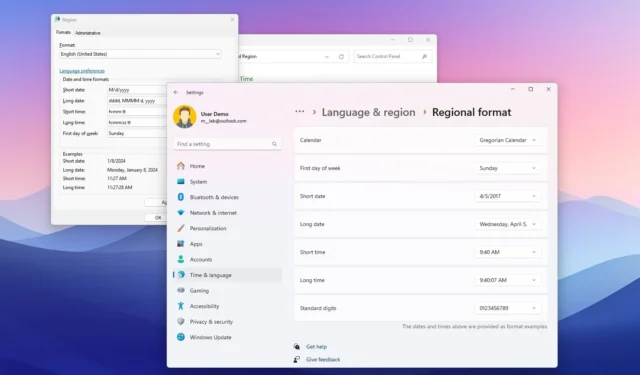
- Najłatwiejszy sposób zmiany formatu daty w systemie Windows 11 to Ustawienia > Czas iamp; język > Język i amp; region > Format regionalny, kliknij „Zmień formaty” i wybierz ustawienia daty .
- Ponadto w Ustawieniach > Czas iamp; język > Język i amp; regionu, możesz użyć „formatu regionalnego” aby zastosować formaty daty z określonego kraju.
W Windows 11 możesz zmieniać formaty daty na wiele sposobów. W tym przewodniku opiszę kroki, jak to zrobić konfiguracja.
Chociaż system operacyjny może automatycznie dostosować formaty w zależności od lokalizacji, podczas wstępnej konfiguracji po czystej instalacji lub podczas konfigurowania nowego komputera, zawsze możesz zmienić te ustawienia, aby dopasować je do swoich preferencji.
W tym przewodniku opiszę kroki umożliwiające ustawienie żądanego formatu daty w systemie Windows 11. (Metoda korzystająca z Panelu sterowania będzie dotyczy również urządzeń z systemem Windows 10.)
- Zmień format daty w systemie Windows 11 w Ustawieniach
- Zmień format daty w systemie Windows 11 z Panelu sterowania
Zmień format daty w systemie Windows 11 w Ustawieniach
W systemie Windows 11 możesz użyć aplikacji Ustawienia, aby ręcznie skonfigurować format daty lub wybrać region, w którym chcesz zastosować prawidłowe ustawienia.
Zmień format ręcznie w Ustawieniach
Aby ręcznie zmienić format daty w systemie Windows 11, wykonaj następujące kroki:
-
Otwórz Ustawienia w systemie Windows 11.
-
Kliknij Czas iamp; język.
-
Kliknij Język i amp; region strona.
-
Kliknij ustawienie Format regionalny.
-
Kliknij przycisk Zmień formaty.
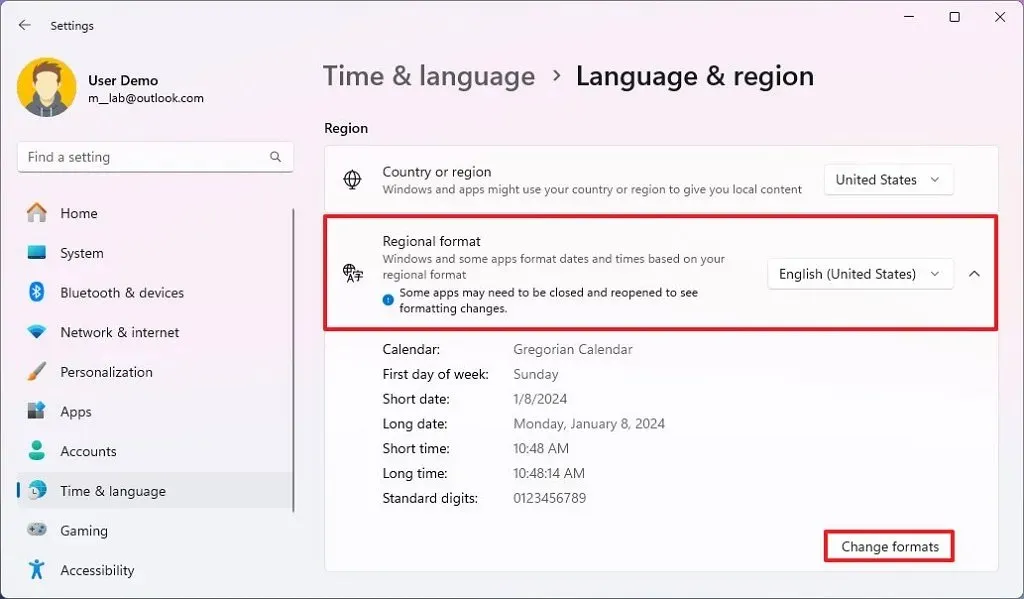
-
Wybierz, kiedy powinien być pierwszy dzień tygodnia, korzystając z ustawienia „Pierwszy dzień tygodnia”.
-
Wybierz krótki format daty na pasku zadań za pomocą ustawienia „Krótka data”.
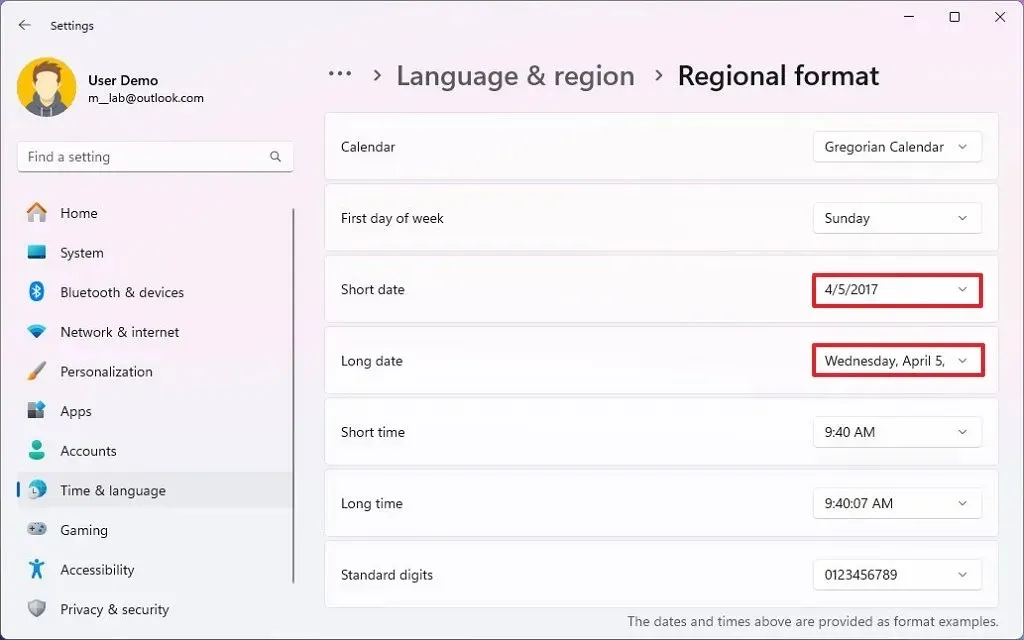
-
Wybierz format długiej daty za pomocą ustawienia „Długa data”.
-
(Opcjonalnie) Wybierz format krótki, korzystając z ustawienia „Krótki czas”.
-
(Opcjonalnie) Wybierz format długotrwały za pomocą ustawienia „Długi czas”.
Po wykonaniu tych kroków nowy format będzie miał zastosowanie w systemie Windows 11.
Zmień format na konkretny kraj
Aby zastosować format daty dla określonego kraju, wykonaj następujące kroki:
-
Otwórz Ustawienia.
-
Kliknij Wpisz & język.
-
Kliknij Język i amp; region strona.
-
Wybierz kraj w ustawieniu „Format regionalny”.

Po wykonaniu tych kroków system zastosuje format określonego kraju.
Zmień format daty w systemie Windows 11 z Panelu sterowania
Nadal można kontrolować formaty daty z Panelu sterowania. Ta metoda oferuje takie same możliwości jak aplikacja Ustawienia, ale umożliwia tworzenie i stosowanie niestandardowych konfiguracji.
Zmień format ręcznie w Panelu sterowania
Aby ręcznie zmienić format daty z Panelu sterowania, wykonaj następujące kroki:
-
Otwórz Panel sterowania.
-
Kliknij Zegar i region.
-
Kliknij ustawienie Region.
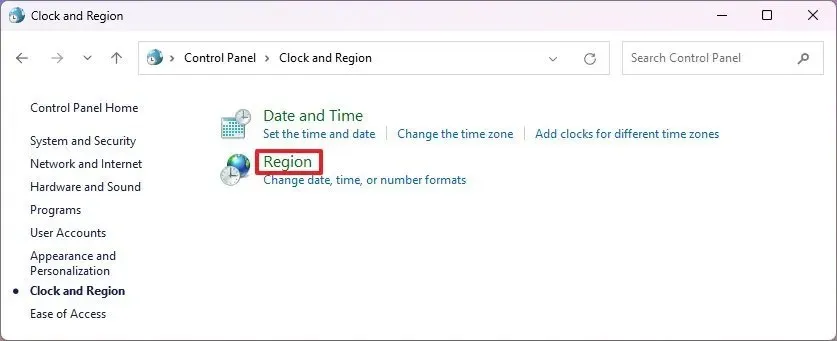
-
Kliknij kartę Formaty.
-
Wybierz krótki format daty na pasku zadań za pomocą ustawienia „Krótka data”.

-
Wybierz format długiej daty za pomocą ustawienia „Długa data”.
-
(Opcjonalnie) Wybierz format krótki, korzystając z ustawienia „Krótki czas”.
-
(Opcjonalnie) Wybierz format długotrwały za pomocą ustawienia „Długi czas”.
-
Wybierz, kiedy powinien być pierwszy dzień tygodnia, korzystając z ustawienia „Pierwszy dzień tygodnia”.
-
Kliknij przycisk Zastosuj.
-
Kliknij przycisk OK.
Po wykonaniu tych kroków, podobnie jak w przypadku aplikacji Ustawienia, nowe ustawienia zostaną zastosowane w systemie Windows 11.
Utwórz niestandardowy format z Panelu sterowania
Aby utworzyć niestandardowy format daty w systemie Windows 11, wykonaj następujące kroki:
-
Otwórz Panel sterowania.
-
Kliknij Zegar i region.
-
Kliknij ustawienie Region.

-
Kliknij kartę Formaty.
-
Kliknij przycisk Ustawienia dodatkowe.
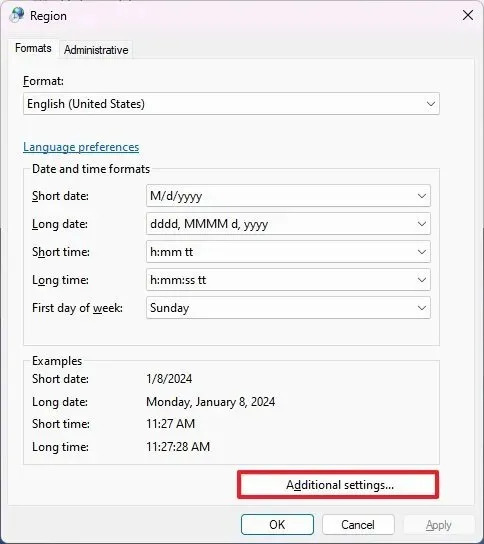
-
Kliknij zakładkę Data.
- Użyj ustawień „Formaty daty”, aby utworzyć niestandardowy format dla krótkich i długich dat.
-
Kliknij przycisk Zastosuj.
-
Kliknij przycisk OK.
Po wykonaniu tych kroków nowe formaty daty zostaną zastosowane w Twojej konfiguracji.
Należy pamiętać, że za pomocą apletu „Dostosuj format” można także tworzyć niestandardowe formaty czasu, waluty i liczb.
Zmień format na konkretny kraj
Aby użyć formatu daty dla określonego regionu z Panelu sterowania, wykonaj następujące kroki:
-
Otwórz Panel sterowania.
-
Kliknij Zegar i region.
-
Kliknij ustawienie Region.

-
Kliknij kartę Formaty.
-
Wybierz kraj w ustawieniu „Format”.
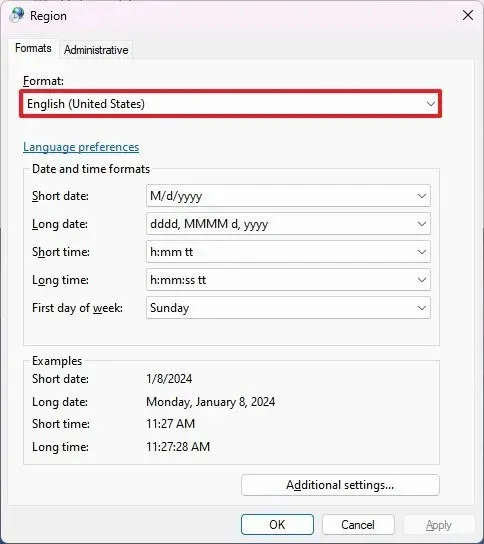
-
Kliknij przycisk Zastosuj.
-
Kliknij przycisk OK.
Po wykonaniu tych kroków w systemie Windows 11 zostaną zastosowane formaty daty i godziny z tego konkretnego regionu.



Dodaj komentarz